Việc phải chuyển đổi liên tục giữa nhiều ứng dụng trên điện thoại để hoàn thành công việc đôi khi có thể gây nản chí và làm gián đoạn sự tập trung của bạn. May mắn thay, hệ điều hành Android cung cấp một loạt các tính năng mạnh mẽ giúp quá trình đa nhiệm trở nên mượt mà và dễ dàng hơn bao giờ hết. Những tính năng này không chỉ giúp bạn quản lý công việc hiệu quả mà còn tối ưu hóa trải nghiệm giải trí, biến chiếc điện thoại của bạn thành một công cụ làm việc và giải trí năng suất cao.
1. Chế Độ Chia Đôi Màn Hình (Split Screen Mode)
Một trong những tính năng đa nhiệm yêu thích nhất trên Android là chế độ chia đôi màn hình. Tính năng này cho phép người dùng tận dụng tối đa màn hình lớn của điện thoại bằng cách chạy đồng thời hai ứng dụng, loại bỏ hoàn toàn nhu cầu phải chuyển đổi liên tục giữa chúng. Ví dụ, bạn có thể dễ dàng kiểm tra lịch làm việc ở một nửa màn hình trong khi ghi chú công việc vào một ứng dụng khác. Tương tự, trong thời gian rảnh rỗi, bạn có thể đọc báo hoặc bài viết ở một bên và lướt tin tức trên mạng xã hội ở bên còn lại mà không hề bị gián đoạn.
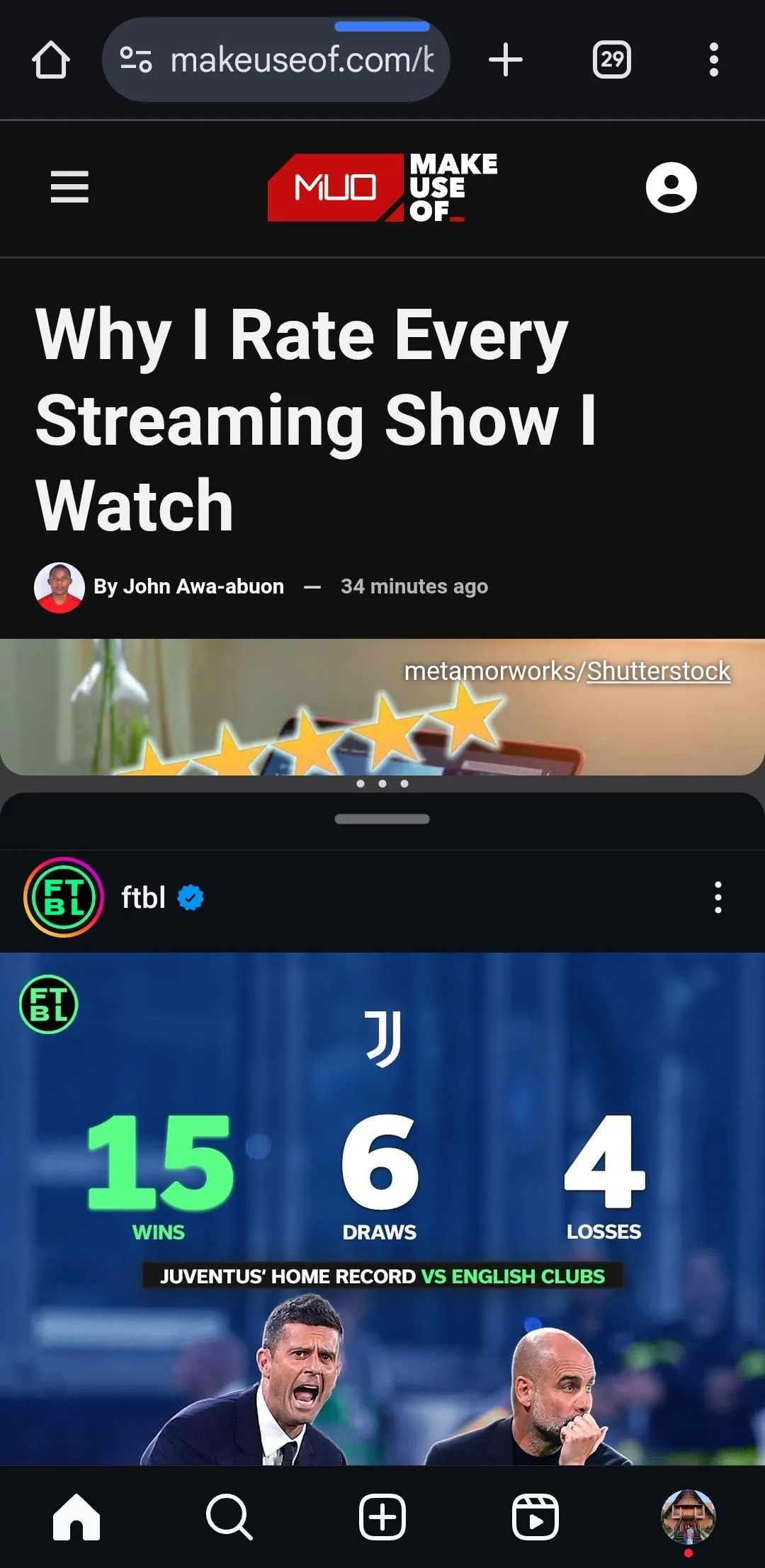 Trình duyệt Chrome và Instagram chạy song song ở chế độ chia đôi màn hình Android
Trình duyệt Chrome và Instagram chạy song song ở chế độ chia đôi màn hình Android
Với chế độ chia đôi màn hình, mọi tác vụ đều trở nên liền mạch hơn, giúp bạn hoàn thành nhiều việc hơn trong cùng một khoảng thời gian mà vẫn duy trì được sự tập trung.
2. Ghép Cặp Ứng Dụng (App Pairs)
Một tính năng khác giúp nâng cao trải nghiệm chia đôi màn hình lên một tầm cao mới là khả năng lưu các cặp ứng dụng. Đây là những bộ đôi ứng dụng bạn thường xuyên sử dụng cùng nhau. Chẳng hạn, bạn có thể tạo một cặp ứng dụng gồm Google Calendar và Google Keep nếu bạn thường xuyên dùng chúng để lên kế hoạch cho ngày mới.
Việc thiết lập các cặp ứng dụng trên điện thoại Samsung vô cùng đơn giản. Khi đang ở chế độ chia đôi màn hình, bạn chỉ cần chạm vào ba chấm ở giữa vạch chia, sau đó chọn biểu tượng ngôi sao để lưu cặp. Sau khi được lưu, những cặp ứng dụng này sẽ xuất hiện trên màn hình chính của bạn, cho phép bạn truy cập nhanh chóng bất cứ khi nào cần.
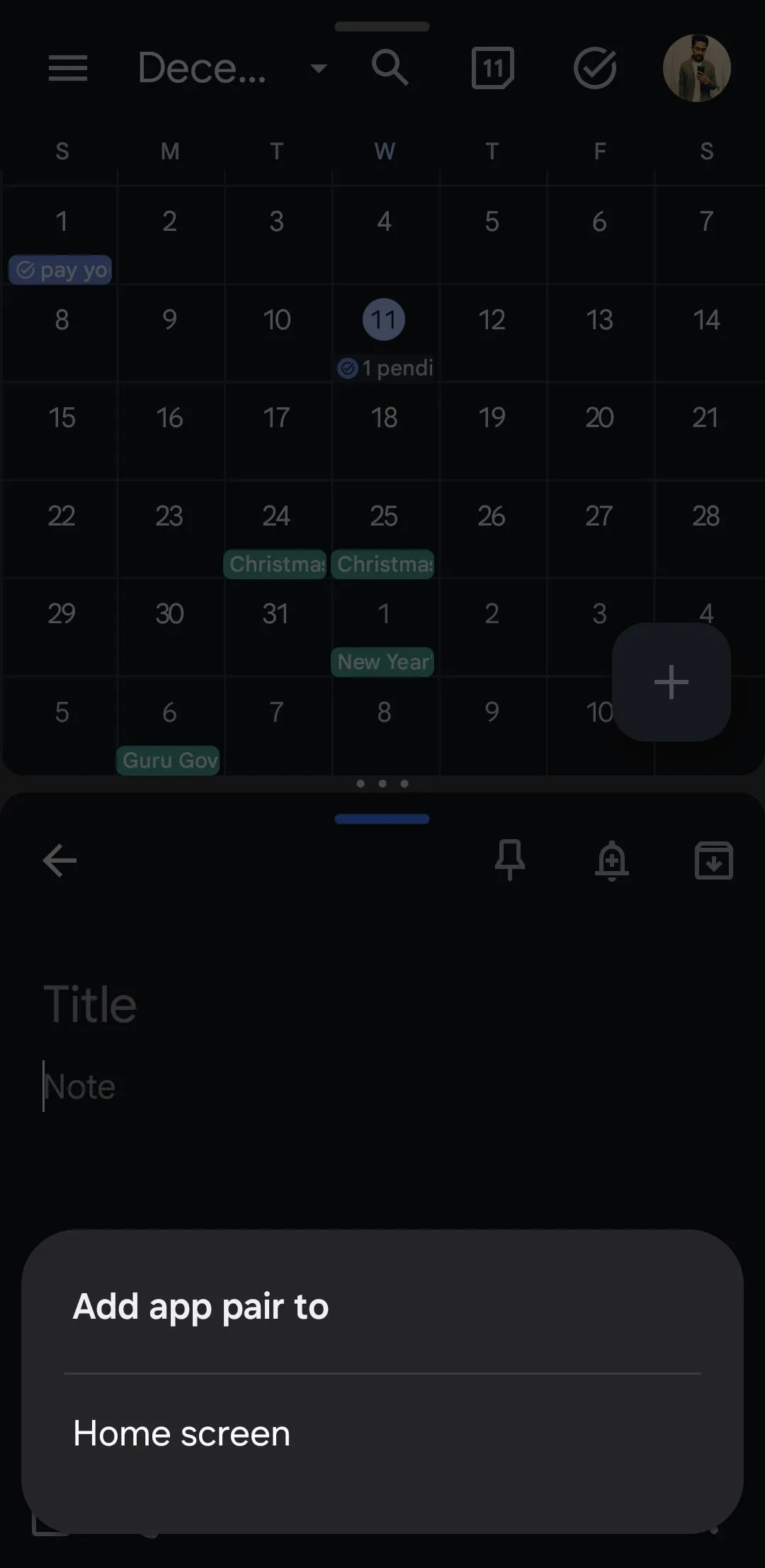 Lưu cặp ứng dụng vào màn hình chính Android để truy cập nhanh chóng
Lưu cặp ứng dụng vào màn hình chính Android để truy cập nhanh chóng
Tùy chọn lưu ghép cặp ứng dụng hiện có sẵn trên hầu hết các điện thoại Samsung. Nếu bạn không sử dụng điện thoại Samsung, Android 15 cũng tích hợp tính năng này trên các thiết bị tương thích. Đối với các thiết bị Android cũ hơn, bạn có thể sử dụng ứng dụng Be Nice từ Play Store, cho phép bạn dễ dàng khởi chạy các ứng dụng ở chế độ chia đôi màn hình.
3. Bong Bóng Chat (Chat Bubbles)
Nếu bạn thường xuyên nhận và gửi tin nhắn trong suốt cả ngày, việc mở Google Messages hay Messenger ở chế độ chia đôi màn hình mỗi khi muốn trò chuyện có thể tốn thời gian. Thay vào đó, bạn có thể tận dụng tính năng bong bóng chat. Với tính năng này, bất cứ khi nào bạn nhận được tin nhắn, bong bóng chat sẽ bật lên ở cạnh màn hình, cho phép bạn nhanh chóng trả lời mà không làm gián đoạn công việc đang làm. Dù bạn đang đọc một bài báo hay lướt mạng xã hội, bạn có thể chạm vào bong bóng, nhập một câu trả lời nhanh, và sau đó quay lại ngay với tác vụ của mình.
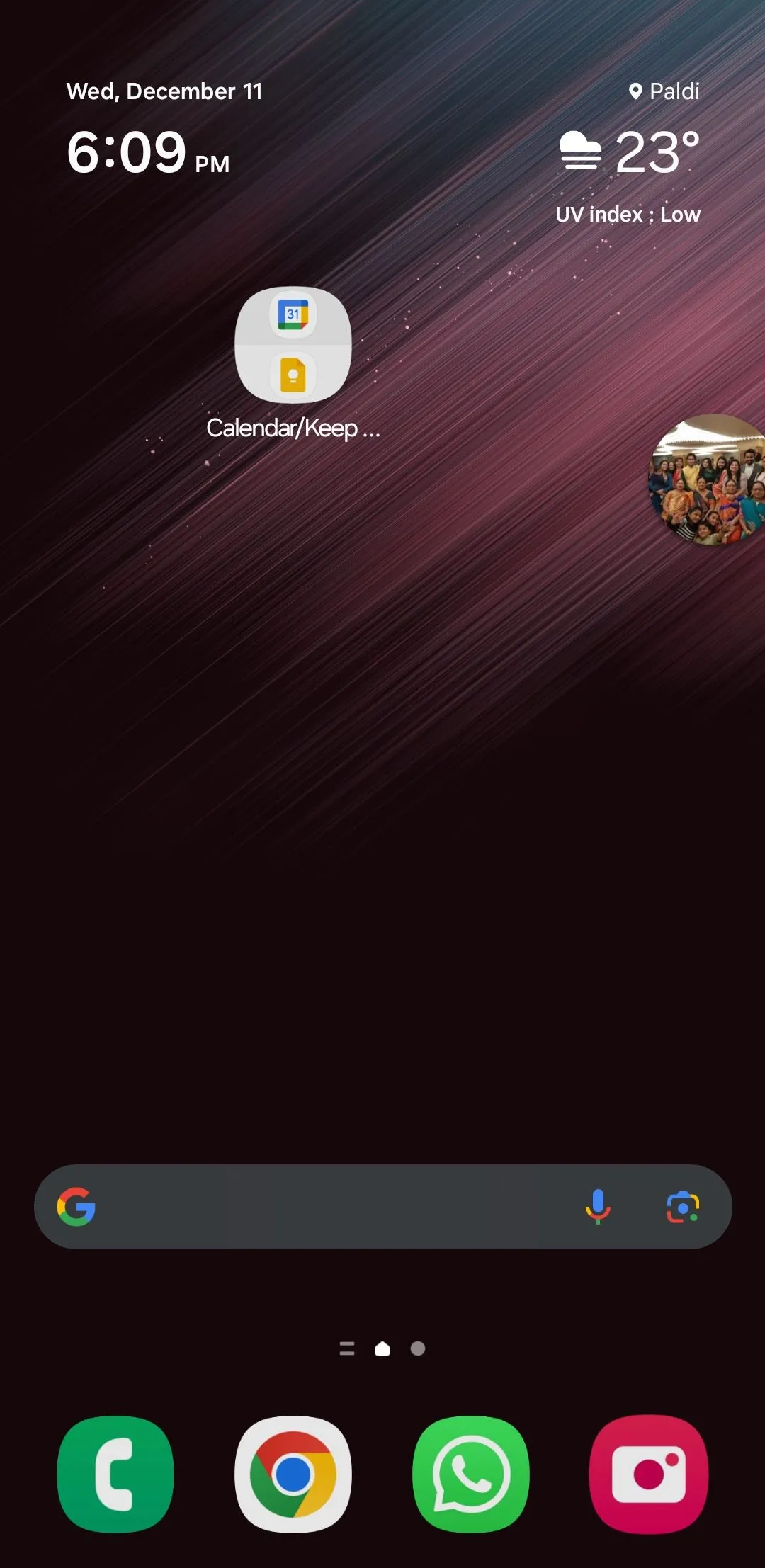 Màn hình chính Android hiển thị bong bóng chat Messenger tiện lợi
Màn hình chính Android hiển thị bong bóng chat Messenger tiện lợi
Bong bóng chat nằm nổi tiện lợi trên màn hình mà không chiếm nhiều không gian. Nếu bạn cần tập trung hơn vào hoạt động hiện tại, bạn có thể dễ dàng di chuyển bong bóng ra khỏi tầm nhìn hoặc vuốt nó đi hoàn toàn.
4. Cử Chỉ Chuyển Đổi Giữa Các Ứng Dụng Nhanh
Mặc dù chế độ chia đôi màn hình và bong bóng chat vô cùng hữu ích, nhưng không phải tất cả các ứng dụng Android đều hỗ trợ chúng. Đó là lúc bạn cần đến cử chỉ vuốt để chuyển đổi nhanh chóng giữa các ứng dụng trên Android. Thay vì phải mở trình chuyển đổi ứng dụng và cuộn qua các thẻ ứng dụng, bạn chỉ cần vuốt sang trái hoặc phải trên thanh điều hướng để chuyển đổi giữa các ứng dụng đã sử dụng gần đây.
Dù bạn đang di chuyển giữa các ứng dụng mua sắm và ghi chú, hay chuyển từ nghe nhạc sang bản đồ, cử chỉ này giúp bạn tiết kiệm những giây quý giá và duy trì sự liền mạch trong công việc. Đây là một mẹo nhỏ nhưng cực kỳ hiệu quả, giúp quá trình đa nhiệm của bạn trở nên mượt mà và dễ dàng.
5. Chế Độ Ảnh Trong Ảnh (Picture-in-Picture – PiP)
Chế độ Ảnh trong ảnh (PiP) là một tính năng Android khác thường xuyên được sử dụng để nâng cao trải nghiệm đa nhiệm. Nó đặc biệt tiện lợi khi bạn cần xem video YouTube, thực hiện cuộc gọi video trên WhatsApp, hoặc điều hướng bằng Google Maps trong khi đang làm việc khác. Với PiP, bạn có thể tiếp tục phát video trong một cửa sổ nhỏ nổi trên bất kỳ ứng dụng nào bạn đang sử dụng.
Điểm tuyệt vời của PiP là tính linh hoạt của nó. Bạn có thể di chuyển cửa sổ quanh màn hình để không làm vướng tầm nhìn, thay đổi kích thước cho phù hợp với nhu cầu, hoặc thậm chí vuốt nó sang một bên khi không cần đến. Đây là công cụ hoàn hảo để vừa tiêu thụ nội dung, vừa duy trì kết nối mà không cần phải tạm dừng hay chuyển đổi ứng dụng liên tục.
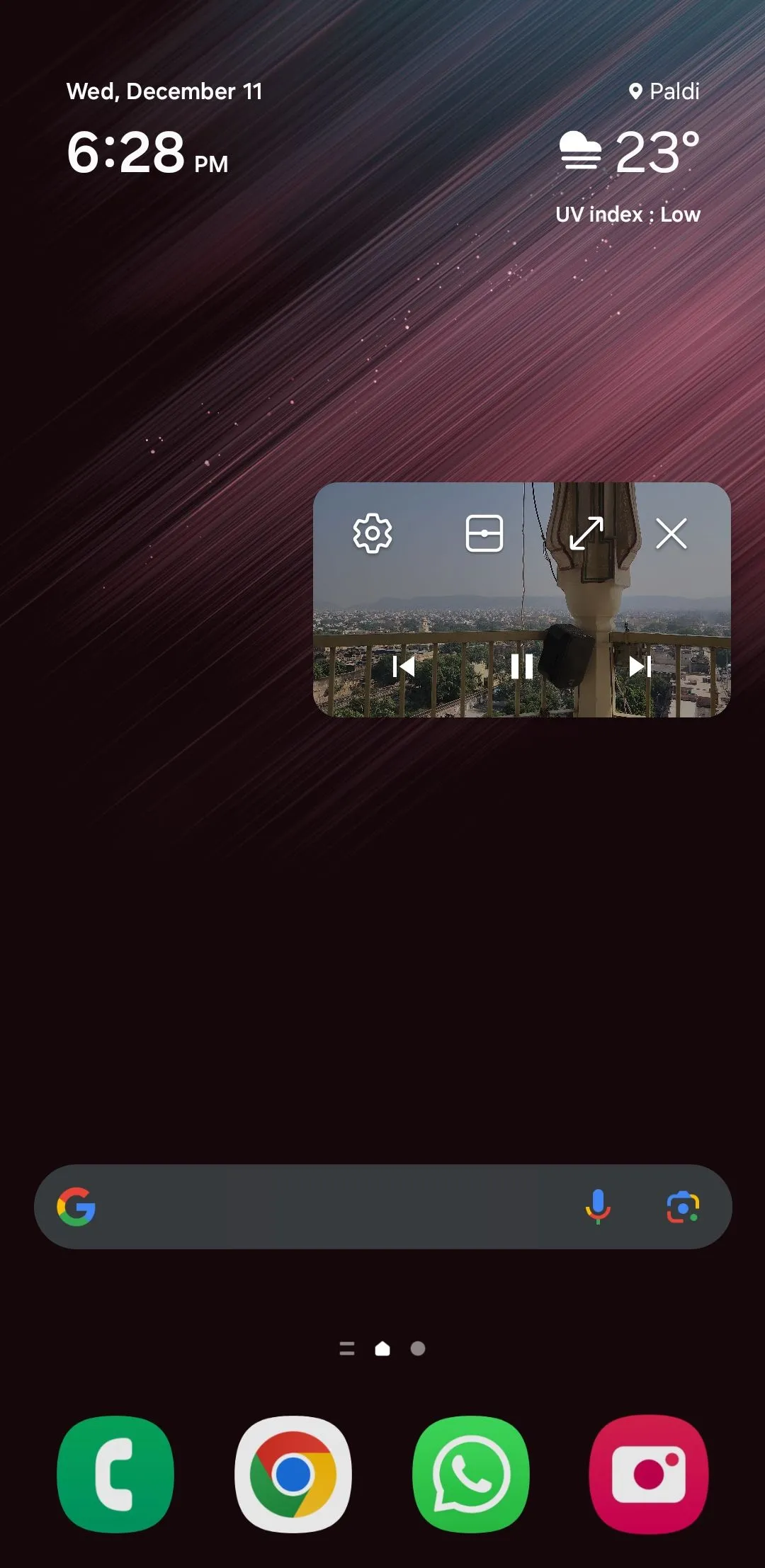 Video đang phát ở chế độ Ảnh trong ảnh (PiP) trên thiết bị Android
Video đang phát ở chế độ Ảnh trong ảnh (PiP) trên thiết bị Android
Nếu bạn chưa từng thử các tính năng đa nhiệm này, chúng tôi thực sự khuyên bạn nên trải nghiệm. Chúng sẽ giúp việc quản lý nhiều tác vụ cùng lúc trở nên dễ dàng, cho phép bạn hoàn thành nhiều việc hơn trong thời gian ngắn hơn, nâng cao đáng kể năng suất sử dụng điện thoại Android của mình.


